Les vidéos en langue originale ont de plus en plus la cote, la VOSTFR est devenu la norme pour beaucoup de français, ce qui explique le succès de sites comme FrenchPopCorn ou des cinémas indépendants. Pour faire face aux mauvais sous-titrages, le plus simple est de prendre le fichier en VO et de télécharger soi-même les sous-titres, une procédure qui a le défaut d’être plus longue .. sauf si on utilise VLC et le très bon plugin VLSub qui va lui-même procéder au téléchargement des sous-titres.
Tutoriel : téléchargement et installation de VLSub
VLSub est une petite extension pour le lecteur multimédia VLC qui permet de rechercher automatiquement les sous-titres adaptés à une vidéo et de les télécharger. Pour cela, il est nécessaire d’avoir la dernière version de VLC et de télécharger le fichier à cette adresse.
Pour l’installer, après l’avoir décompressé, prenez le fichier « vlsub.lua » pour ensuite le copier dans le dossier d’extensions, selon votre OS :
- Windows (tous les utilisateurs): %ProgramFiles%\VideoLAN\VLC\lua\extensions\
- Linux (tous les utilisateurs): /usr/lib/vlc/lua/extensions/
- Mac OS X (tous les utilisateurs): /Applications/VLC.app/Contents/MacOS/share/lua/extensions/
Une fois VLSUB installé, vous pourrez relancer VLC afin de commencer à l’utiliser.
Tutoriel d’utilisation de VLSub
Une fois l’installation de VLSub terminée, nous pouvons aborder l’utilisation du plugin. Après avoir ouvert votre vidéo sur VLC, rendez-vous dans l’onglet VLC (le tout premier en partant de la gauche) puis dans l’onglet extension > VLSub. Une fenêtre s’ouvrira qui vous proposera de rechercher par titre ou par hash (l’empreinte informatique du fichier) pour trouver un sous-titre. Par ailleurs, vous pouvez mettre VLSUB en français depuis le bouton « show config ».
En pratique, le plugin va chercher sur OpenSubtitles les sous-titres correspondants aux critères et vous pourrez ensuite sélectionner celui qui correspond le mieux à votre vidéo. Ensuite, appuyez sur « télécharger » et il sera ajouté automatiquement à la vidéo. Roulez jeunesse.
Vous êtes maintenant en mesure de télécharger vos sous-titres directement depuis VLC sans passer par votre navigateur, cependant certaines vidéos (assez rares, de l’ordre de 10%) ne sont pas compatibles, il faudra passer directement par un site de sous-titres.
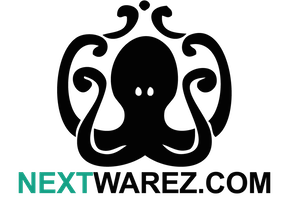
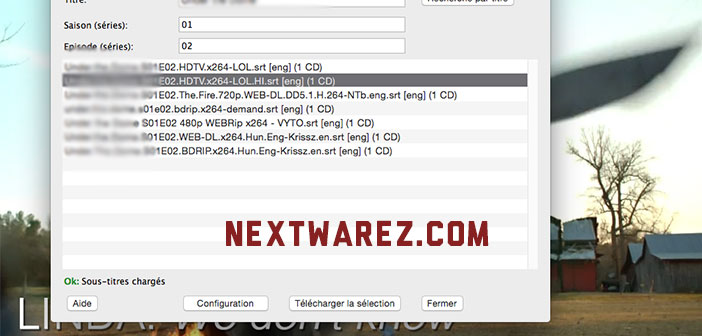
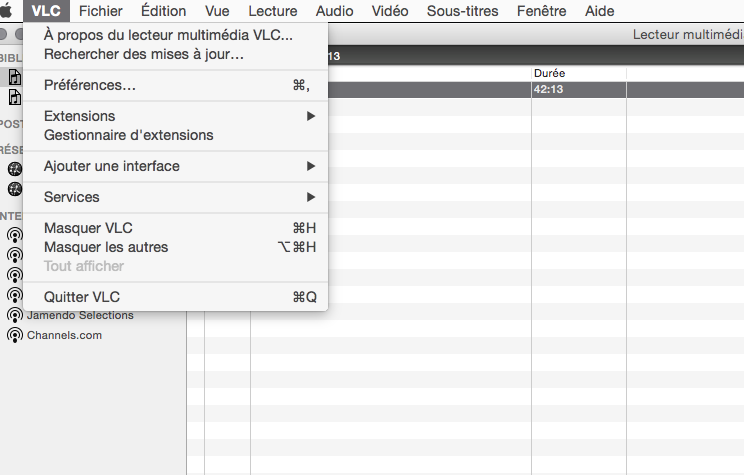

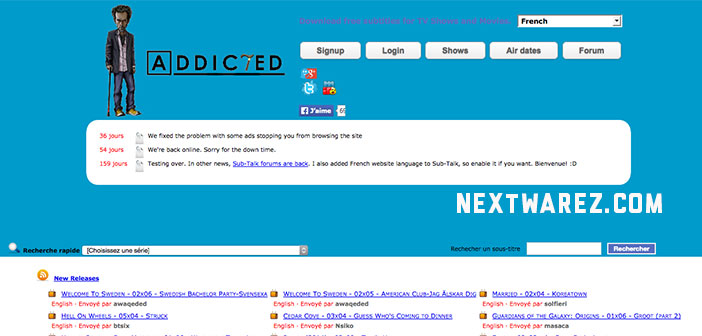

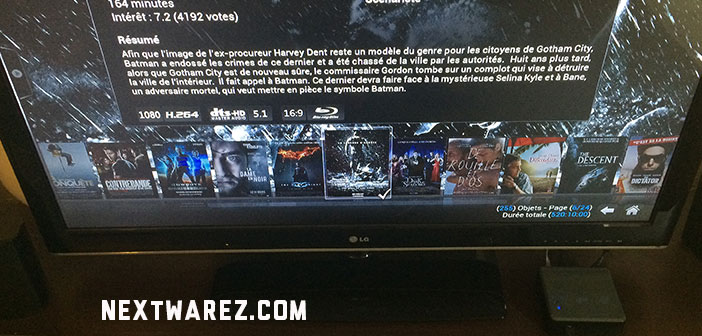



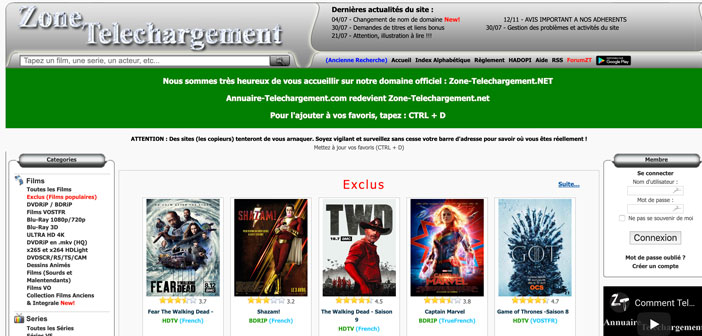
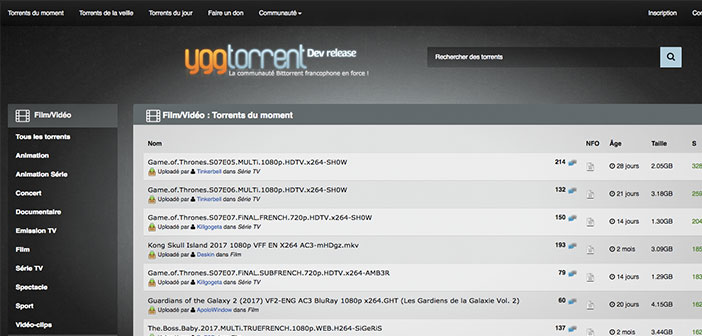
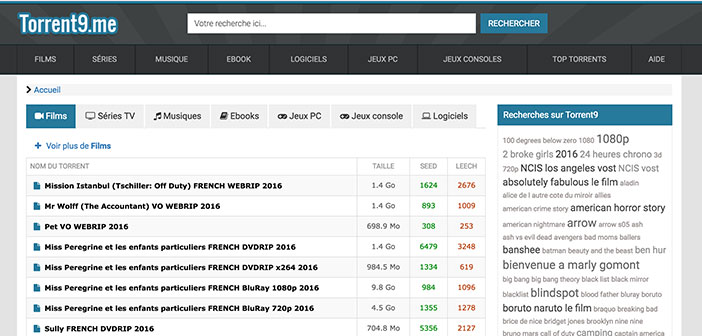
Commentaires